
次の表計算のワークシート及びマクロの説明を読んで,設問1,2に答えよ。
〔表計算の説明〕
ある PC 販売店では,セット値引きを導入することにした。セット値引きでは, 指定された3種類の商品を同時に購入する場合,各商品を単品で購入する場合に比べて 購入金額を安くする。セット値引きとなる商品の組合せ(以下,セットという)と 値引きを適用していく順序は,商品の仕入状況と販売状況に基づいて適宜見直しを行う。 セット値引きの導入に合わせて,これまで手書きであった購入伝票の作成について, 表計算ソフトを使って行うことにした。
〔ワークシート:価格表〕
商品の単価を記載したワークシート“価格表”の例を,図1に示す。
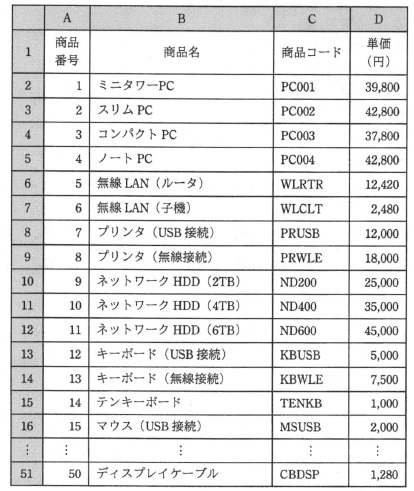
図1 ワークシート“価格表”の例
(1) 販売している商品は 50 品目あり,セル A2 〜 A51 には1から始まる連番で商品番号を入力する。
(2) セル B2 〜 B51 には商品名を,セル C2 〜 C51 には商品コードを, セル D2 〜 D51 には単価を入力する。商品名と商品コードは,それぞれ重複するものはない。
〔ワークシート:セット値引き表〕
セットと値引き額を記載したワークシート“セット値引き表”の例を,図2に示す。
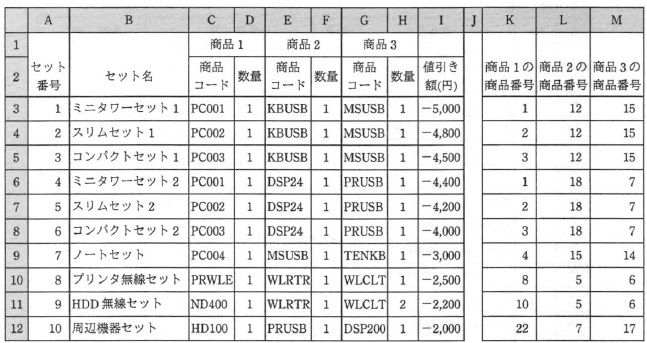
図2 ワークシート“セット値引き表”の例
(1) セットは 10 種類あり,値引きを適用していく順に入力する。
(2) セル A3 〜 A12 には,1から始まる連番でセット番号を入力する。
(3) セル B3 〜 B12 には,セット名を入力する。
(4) セットは3種類の商品の組合せから成り,セル C3 〜 H12 には組み合わせる商品の 商品コードと数量を入力する。商品コードは,ワークシート“価格表”に登録されているものを用いる。
(5) セル I3 〜 I12 には,セットの値引き額を入力する。
(6) 列 K 〜 M は,セット値引き適用処理のための作業領域に用いる。
〔ワークシート:購入伝票〕
購入する商品の一覧(購入内容),セット値引き適用状況の一覧(セット値引き内容), 合計金額などを表示するワークシート“購入伝票”の例を,図3に示す。
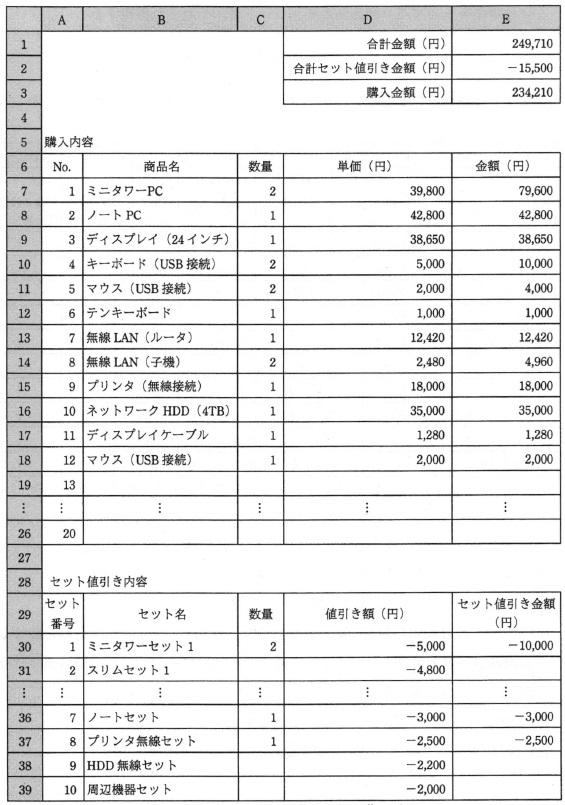
図2 ワークシート“購入伝票”の例
(1) 1回に購入できる商品は 20 品目以下である。 ワークシート“購入伝票”のセル B7 〜 C26 の各行に,商品名と数量を1件ずつ入力すると, 各行の列 D と列 E にそれぞれ単価と金額(数量×単価)が, セル E1 に金額の合計が表示される。ワークシート“価格表”に登録されていない商品名を 入力することはない。また,同一の商品を2行以上入力することができる。
(2) マクロ Calc_Discount_Price を実行すると,セル C30 〜 C39 に, セット値引きを適用するセットについてだけ数量が設定され, 対応する各行の列 E にセット値引き金額(数量×値引き額)が, セル E2 にセット値引き金額の合計が表示される。
設問1 ワークシート“購入伝票”に関する次の説明中の  に入れる正しい答えを,解答群の中から選べ。
に入れる正しい答えを,解答群の中から選べ。
(1) セル A7 〜 A26 には,1 から始まる連番を入力する。
(2) セル E1 には,購入する商品の合計金額を求めるための式を入力する。
(3) セル E2 には,セット値引き金額の合計を求めるための式を入力する。
(4) セル E3 には,購入金額を求めるための式を入力する。
(5) 商品ごとの単価を表示するために,セル D7 に次の式を入力し,セル D8 〜 D26 に複写する。
 , 0))
, 0))
(6) 商品ごとの金額を求めるために,セル E7 に次の式を入力し, セル E8 〜 E26 に複写する。
(8) セル C30 〜 C39 には,マクロ Calc_Discount_Price を用いて,数量を設定する。
(9) ワークシート“セット値引き表”の値引き額を,同表と同じ順序で表示するために, セル D30 に次の式を入力し,セル D31 〜 D39 に複写する。

(10) セット値引き金額を求めるために,セル E30 に次の式を入力し,セル E31 〜 E39 に複写する。
a に関する解答群
ウ 価格表!A$2:D$51,4 エ 価格表!B$2:D$51,2
オ 価格表!B$2:D$51,3
b に関する解答群
ウ セット値引き表!I3 エ セット値引き表!I$3
設問2 セット値引き適用処理に関する次の説明及びマクロ中の  に入れる
正しい答えを,解答群の中から選べ。
に入れる
正しい答えを,解答群の中から選べ。
〔セット値引き適用処理の説明〕
“セット値引き表”に記載されているセットに対して,セット番号が小さいものから順に セット化して,値引きを適用していく。
(1) セットを構成する商品の商品番号を表示するために,ワークシート“セット値引き表”の セル K3 に次の式を入力し,セル K4 〜 K12 に複写する。
 ,
,  )
)
同様の方法で,セル L3 〜 L12 とセル M3 〜 M12 にも,セットを構成する商品の 商品番号を表示するための式を入力する。
(2)ワークシート“購入伝票”にマクロ Calc_Discount_Price を格納する。
〔マクロの説明〕
マクロ Calc_Discount_Price は,次の手順で処理を行う。
(1) 購入する各商品の数量を求め,配列 Goods_Num に格納する。 商品番号が i(i=1,2,…,5Ø)の商品の数量は,Goods_Num[i−1] に格納される。
(2) セット番号が 1,2,…,10 の順に,セット値引きの対象となる数量を求めるために (3)〜 (5) の処理を繰り返す。
(3)配列 Goods_Num について,セットを構成する3種類の商品の数量を調べ, セットにできる最大の数量 Set_Num を求める。
(4) 数量 Set_Num が 0 でない場合は,ワークシート“購入伝票”のセットの 数量のセルに数量 Set_Num を格納し,セット値引きの対象とした3種類の商品の 数量を,配列 Goods_Num から減らす。
(5) 数量 Set_Num が 0 の場合は,ワークシート“購入伝票”のセットの数量の セルに空値 null を格納する。
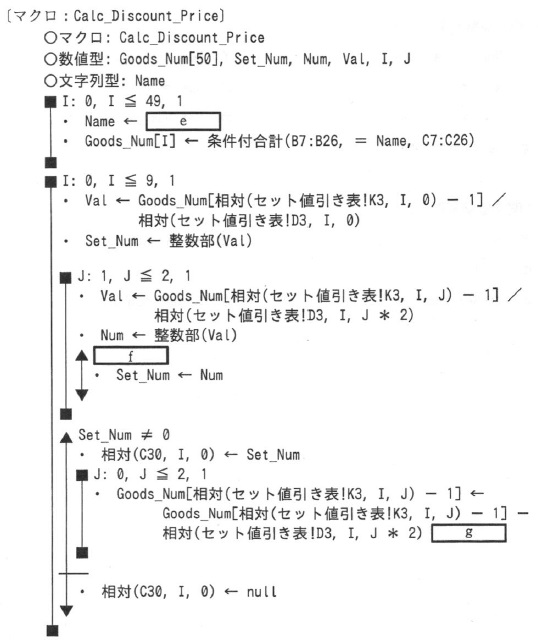
c,d に関する解答群
| ア 価格表!A$2:A$51 | イ 価格表!B$2:B$51 |
| ウ 価格表!C$2:C$51 | エ 価格表!D$2:D$51 |
e に関する解答群
| ア 価格表!A2 | イ 価格表!B2 |
| ウ 価格表!C2 | エ 相対(価格表!A2,I,Ø) |
| オ 相対(価格表!B2,I,Ø) | カ 相対(価格表!C2,I,Ø) |
f に関する解答群
| ア Num < Set_Num | イ Num > Set_Num |
| ウ Num = Ø | エ Num ≠ Ø |
| オ Num ≠ Set_Num | カ Set_Num = Ø |
| キ Set_Num ≠ Ø |
g に関する解答群
| ア + 1 | イ + Set_Num |
| ウ − 1 | エ − Set_Num |
| オ * Set_Num | カ / Set_Num |
[←前の問題] [次の問題→] [問題一覧表] [分野別] [基本情報技術者試験TOP ]
